Sie können detaillierte Entwürfe von einer AutoCAD Civil 3D-DWG-Zeichnung in das InfraWorks 360-Modell importieren, indem Sie die AutoCAD Civil 3D-DWG-Zeichnung als Datenquelle verknüpfen. Alternativ können Sie eine Autodesk IMX-Datei, die aus AutoCAD Civil 3D exportiert wurde, zu dem InfraWorks 360-Modell hinzufügen (verwenden Sie den IMX-Arbeitsablauf, wenn Sie AutoCAD Civil 3D nicht lokal installiert haben).
- Klicken Sie auf




 .
.
- Klicken Sie auf
 in der Gruppe Datenquellen.
Führen Sie einen der folgenden Schritte durch:
in der Gruppe Datenquellen.
Führen Sie einen der folgenden Schritte durch:- Klicken Sie auf Autodesk IMX, wählen Sie die gewünschte IMX-Datei aus, und klicken Sie dann auf Öffnen.
- Klicken Sie auf Autodesk AutoCAD Civil 3D-DWG, wählen Sie die gewünschte AutoCAD Civil 3D-DWG-Zeichnung aus, und klicken Sie dann auf Öffnen.
Die Gruppe Datenquellen wählen wird angezeigt und listet auf, welche Daten als InfraWorks 360-Modellobjekte importiert werden können. (InfraWorks 360 führt eine Konvertierung der AutoCAD Civil 3D-Zeichnungsobjekte durch, wenn Sie AutoCAD Civil 3D-Daten in InfraWorks 360 importieren.) Vorgabemäßig werden die Daten, die Sie aus AutoCAD Civil 3D importieren, nach Objektklasse sortiert, es sei denn, Sie sortieren nach Quelltyp in der Gruppe Datenquellen.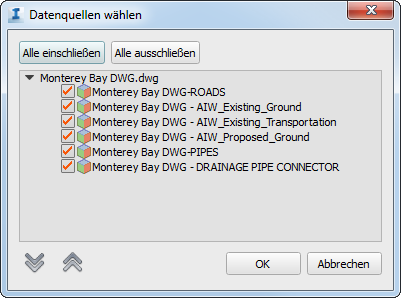
- Wählen Sie die Datenquellentypen, die in diesem Fall in das Modell importiert werden sollen, und klicken Sie auf OK.
- Aktualisieren Sie die ausgewählten Datenquellen über das Kontextmenü oder durch Klicken auf
 .
.
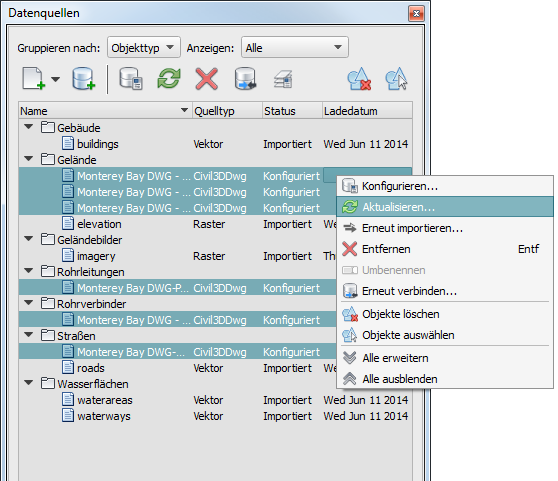
- Klicken Sie auf OK.
- Jede Oberfläche wird in der Gruppe Datenquellen aufgeführt.
- Klicken Sie auf




 , um die Reihenfolge der Geländeoberflächen-Layer anzupassen.
, um die Reihenfolge der Geländeoberflächen-Layer anzupassen.
- Nur Achsen des Typs Mittellinie können als Entwurfsstraßen importiert werden.
- Für jede Entwurfsstraße wird ein einzelner Längsschnitt verwendet, basierend auf dem ersten Höhenplan, der in der AutoCAD Civil 3D-Zeichnung erstellt wurde. Verwenden Sie Höhenplan, um die Längsschnittgeometrie zu überprüfen.
- Ausgleichslängsschnitt-Objekte werden nicht in InfraWorks 360 importiert.
- Wir empfehlen, ein oder mehrere 3D-Profilkörper-DGMs in AutoCAD Civil 3D zu erstellen, um sie in InfraWorks 360 zu importieren.
- AutoCAD Civil 3D-Verknüpfungsstile werden zum Erstellen von Überdeckungen in InfraWorks 360 verwendet, die die Materialien des 3D-Profilkörpers anzeigen. Mit den Überdeckungen können Sie die verschiedenen 3D-Profilkörper-Komponenten, z. B. Fahrbahnbelag, stilisieren.
- Wenn für eine Konstruktion in der AutoCAD Civil 3D-Zeichnung der Versorgungseinrichtungstyp Entwässerung angegeben ist und der neue Vorgabekomponentenkatalog mit Komponentenobjektteilen für Rohrverbinder verwendet wird, verwendet InfraWorks 360 dieselben Komponentenobjektteile. Wenn es keine Übereinstimmung der Rohrverbinderteile gibt, werden allgemeine Objekte angezeigt.
InfraWorks 360 zeigt die hinzugefügten Daten als InfraWorks 360-Objekte an.
Anmerkung: Weitere Informationen erhalten Sie in der folgenden Tabelle.
| AutoCAD Civil 3D-Zeichnungsobjekt | wird zum... InfraWorks 360-Modellobjekt | Anmerkungen |
|---|---|---|
| Triangulierte DGMs | Geländeoberflächen |
|
| Achsen und Längsschnitte | Entwurfsstraßen (horizontale und vertikale Geometrie) |
|
| 3D-Profilkörper und 3D-Profilkörper-DGMs | Überdeckungen und Geländeoberflächen |
|
| Kanalnetze | Rohrleitungen mit Zuläufen und Schächten oder Rohrverbindern |
|
Zusätzliche Informationen
Vermeiden Sie, vor dem Aktualisieren der gerade verknüpften Straßendaten duplizierte Straßen zu importieren. Wenn eine AutoCAD Civil 3D-Zeichnung durch Öffnen des aktuellen InfraWorks 360-Modells in AutoCAD Civil 3D erstellt wurde, werden durch erneutes Importieren der Straßendaten in das Modell alle in der DWG-Datei enthaltenen Achsen von InfraWorks 360 importiert. Dadurch entstehen Duplikate der bereits im aktuellen Modell enthaltenen Straßen.Um duplizierte Straßen zu vermeiden, gehen Sie vor dem Aktualisieren der als Quelle angegebenen Daten wie folgt vor:
- Erstellen Sie einen neuen Vorschlag.
- Löschen Sie im neuen Vorschlag die Entwurfsstraßen, die Sie von der AutoCAD Civil 3D-Zeichnung importieren möchten.
- Klicken Sie in der Gruppe Datenquellen mit der rechten Maustaste auf Straßen, und wählen Sie Konfigurieren, um die Liste der hinzugefügten Straßen zu öffnen.
- Aktivieren Sie nur die Entwurfsstraßen, die Sie von AutoCAD Civil 3D erneut importieren möchten.
Anmerkung: InfraWorks 360 verwendet vordefinierte Stilregeln, um die Anzeige von AutoCAD Civil 3D-Daten zu stilisieren, wodurch eine Umwandlung in Entwurfsstraßen, Mittellinien und zugehörige Überdeckungsflächen erfolgt. Sie können auch neue Stile und Stilregeln bearbeiten oder definieren, um die Anzeige von Trassendaten in InfraWorks 360 anzupassen. Weitere Informationen erhalten Sie unter Informationen zum Verwenden von Stilen für die Anzeige von Civil 3D-3D-Profilkörpern.